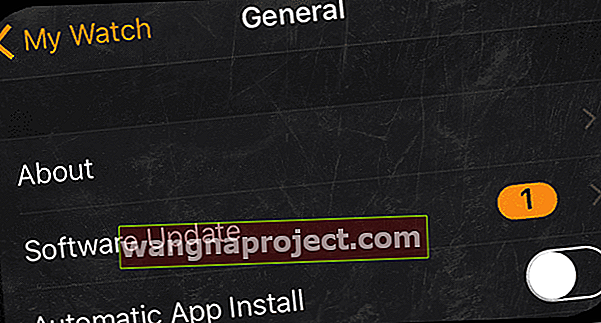עדכונים במכשירי אפל בדרך כלל פועלים ללא שיהוקים. המכשירים החדשים יותר כמו Apple Watch עשויים לפעמים להיתקל בבעיות בעת תיקון השדרוג. אחת הבעיות הנפוצות שעומדות בפני משתמשים מסוימים היא הודעת השגיאה ' לא ניתן לאמת את העדכון - לא ניתן היה לאמת את עדכון מערכת ההפעלה של Watch. מכיוון שאינך מחובר לאינטרנט. ”
הפעלה מחדש פשוטה, למרבה הצער, אינה פותרת בעיה זו. להלן מספר הצעות שיעזרו לך לטפל בבעיה זו.
 אם אינך יכול לעדכן ל- watchOS העדכני ביותר בגלל שלא הצלחת לאמת את שגיאת העדכון, נסה להזין את קוד הגישה שלך בשעון
אם אינך יכול לעדכן ל- watchOS העדכני ביותר בגלל שלא הצלחת לאמת את שגיאת העדכון, נסה להזין את קוד הגישה שלך בשעון
אזהרה חשובה אחת: אל תפריע לאייפון או לצפות אם הוא הגיע לשלב "ההתקנה".
- בדוק שעדכנת את ה- iPhone ל- iOS העדכני ביותר
- חבר את ה- iPhone שלך ל- WiFi וכוח חשמל (עדיף לשקע)
- נסה לכבות נתונים סלולריים (LTE) באופן זמני ב- iPhone שלך
- מקם את ה- iPhone שלך ישירות ליד Apple Watch שלך כדי לוודא שהוא בטווח
- הזן את קוד הגישה שלך בשעון לפני שתתחיל את העדכון
- שמור את Apple Watch על המטען עד לסיום העדכון
- בדוק ש- Apple Watch שלך מחייב טעינה של לפחות 50 אחוז לפני שתתחיל
- סגור את כל שאר האפליקציות הפתוחות ב- iPhone שלך (לחץ פעמיים על הבית או החלק למעלה מלמטה כדי לקבל את מחליף האפליקציות והחלק למעלה על תצוגה מקדימה של האפליקציה כדי לסגור)
- הפעל מחדש את Apple Watch ו- iPhone שלך ולאחר מכן בצע את עדכון watchOS
לא ניתן לאמת את הודעת העדכון ב- Apple Watch: התחבר לתחנת הטעינה של Apple Watch
כן, לפעמים זה הדברים הפשוטים שעושים את ההבדל. הקפד לחבר את ה- Apple Watch לבסיס הטעינה שלו לפני שתתחיל בעדכון watchOS. אז וודאו שה- Apple Watch שלכם נמצא על המטען שלו ויש לו טעינה של 50 אחוז לפחות.
לא ניתן לאמת את הודעת העדכון ב- Apple Watch: בדוק את קובץ העדכון
הדבר הראשון שאתה יכול לעשות אם אתה נתקל בשגיאה זו בעת עדכון Apple Watch שלך, הוא לבדוק את קובץ העדכון. כאשר העדכון תקוע ולא יתחיל, יהיה עליך למחוק את העדכון מה- iPhone שלך.
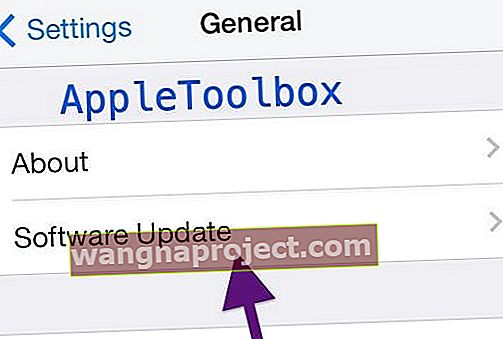
לשם כך, פתח את אפליקציית Apple Watch באייפון שלך. הקש על כללי> שימוש> עדכון תוכנה ומחק את קובץ העדכון. לאחר שמחקת את הקובץ, נסה להתקין את העדכון שוב. חשוב להסיר קובץ זה לפני שתנסה להוריד מחדש את העדכון.

לא ניתן לאמת את הודעת העדכון ב- Apple Watch: כבה בסדר ספציפי
הטריק השני שעוזר לבעיות של Apple Watch הוא פשוט לכבות את המכשירים ברצף ולהחיל את העדכון.
ודא שהאייפון שלך מריץ את iOS העדכני ביותר והשעון שלך טעון. כבה תחילה את האייפון שלך. הבא לכבות את השעון. המתן מספר דקות ואז הפעל מחדש את הטלפון תחילה ואחריו השעון. כעת, פתח את אפליקציית השעון באייפון שלך ונסה ליישם את העדכון.
אם שתי האפשרויות שלמעלה לא עזרו לך בנושא, ההימור הטוב ביותר שלך, במקרה זה, הוא להגדיר את Apple Watch שלך כמכשיר חדש על ידי מחיקת כל התוכן וההגדרות, התאם את השעון ואז החל את העדכון.
- בשעון: עבור אל כללי> הגדרות> אפס> מחק את כל התוכן וההגדרות
- התאם את השעון שוב ל- iPhone: פתח את אפליקציית ה- iPhone והתאם אותו ל- Apple Watch שלי
- שחזר את השעון מהגיבוי
- חבר את השעון למטען
- פתח את אפליקציית Apple Watch והחל את העדכון מה- iPhone שלך
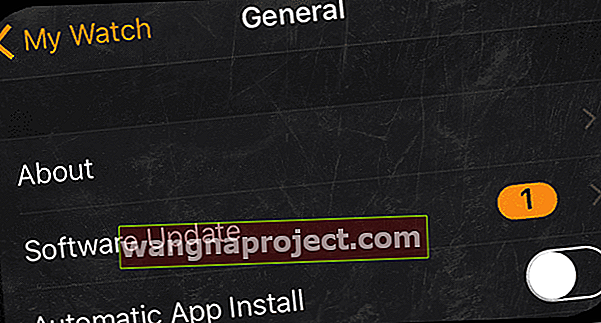
סיכום
צעדים אלה צריכים לטפל בנושא. למרות שזה טרחה להגדיר את היחידה כ- Apple Watch חדש זה בדרך כלל עובד ברוב המקרים. אנא שתף אותנו אם טיפים אלה פתרו את הבעיה שלך או שמצאת דרך אחרת לפתור בעיה זו.
אנו מקווים כי טיפים אלו עזרו לך עם האפשרות המוזרה לעדכן את ההודעה ב- Apple Watch שלך. אל תהסס לשתף אם מצאת דרכים אחרות לעקוף נושא זה.
טיפים לקוראים 
- מה עבד עבורי: ראשית, כבה את ה- WiFi והנתונים הסלולריים באייפון שלך ואז הפעל אותם מחדש. לאחר ההפעלה מחדש, הפעל את ה- WiFi אך השאר את הנתונים הסלולריים כבויים. הזן את קוד הגישה לשעון שלך ונסה לעדכן
- נסה להשתמש ברשת WiFi אחרת. עבור לשכן, לחבר, לספרייה ציבורית מקומית או למיקום עם WiFi זמין, סטארבקס או בית קפה מקומי כלשהו, וכן הלאה. מכיוון שכל רשת מתחברת לשרתים של אפל עם כתובות שונות, זה עשוי לעבוד!